Удаляем подписчиков и подписки в одноклассниках с телефона и компьютера
Содержание:
- Можно ли удалить подписчиков
- Где в «Одноклассниках» находятся «удалённые» друзья?
- Может ли человек узнать, что с ним прекратили дружбу
- Как удалить всех друзей из Одноклассников
- Как убрать ненужных друзей из Одноклассников на компьютере без оповещения
- Как самому удалиться из подписчиков с телефона
- Как добавить или удалить друга из Одноклассников? Как добавить человека в друзья, а также в чёрный список и удалить его из мобильных Одноклассников?
- Прекращение дружбы
- Как удалить заблокированного друга из Одноклассников
- Как отключить возможность подписки
- Удаление человека в приложении ОК.ру
- Как удалить друга из Одноклассников?
- Как вернуть пользователя из ЧС
- Как удалить в Одноклассниках подписчиков с телефона
- Добавление друга в «чёрный список»
- Через компьютер
- Очистить черный список полностью
- Как удалить друга из Одноклассников с телефона или планшета
- Удаление друга из ВКонтакте
- Заключение
Можно ли удалить подписчиков
Иногда не хочется, чтобы кто-то смотрел обновления на страничке в социальной сети. Возникает вопрос – а можно ли удалять подписавшихся на профиль пользователей?
Да. Соцсеть Одноклассники позволяет редактировать все списки в блоке меню «Друзья». Допускается как удалять своих подписчиков, так и отписываться от чужих страничек самостоятельно. Подобные функции реализованы и в браузерной версии веб-ресурса, и в официальном мобильном приложении.
Если хочется поместить друзей в подписчики, придется удалить их из френдлиста. Для этого нужно:
- Открыть блок под названием «Друзья».
- Выбрать человека, которого хочется отправить в подписчики.
- Открыть функциональное меню под аватаркой юзера.
- Выбрать «Удалить из друзей».
После проделанных операций друг будет числиться как подписавшийся. Убрать его оттуда можно, приняв заявку на добавление во френдлист, а также заблокировав ему доступ к своему профилю.
Где в «Одноклассниках» находятся «удалённые» друзья?
В том случае, если пользователь активировал функцию «удалить из друзей», — дружественный аккаунт теряет соответствующий статус, а заявка трансформируется в активную подписку (пользователю доступна открытая информация на странице за исключением персональных ограничений).
Примечание:
Если оформить нежелательному, в том числе дружественному аккаунту «черный список», то есть ограничить пользователю допуск на личную страницу и возможность отправлять сообщения, — «удалённый» друг останется в ЧС.
Как узнать удалённых друзей в Одноклассниках?
Напрямую подобную информацию узнать не получится, но существует несколько альтернативных, косвенных способов. Таким образом:
Вариант №1
Обнаружить удалившегося друга можно через сторонние сервисы. Например, подобный функционал может предложить «Zebraboss». Суть работы программы сводится к мониторингу и оформлению отчётов за конкретный период времени. Разработчики программного обеспечения гарантируют бесплатное использование сервиса, если на странице не превышен лимит в одну тысячу друзей, или подписчиков. Порядок действий следующий:
- Зайдите на профиль в «Одноклассниках» и перейдите в категорию друзей.
- Выделите список контактов и сохраните информацию в документ «Word».
- После некоторого времени повторите процедуру и сравните результаты через «рецензирование» и сравнительный анализ путём сверки двух копий документа.
- Удалённые друзья будут помечены зачёркнутой чертой.
К сожалению, такой способ выявления удалившихся друзей неточен: программа может выдать критическую ошибку во время мониторинга страницы и показать неверные результаты.
Примечание:
Соблюдайте осторожность! Часто под подобные сервисы маскируется вредоносное программное обеспечение с целью похищения личных данных вплоть до банковских счетов, паролей, карт и иной конфиденциальной информации. Вариант №2
Вариант №2
Ручной способ выявления: подойдёт для аккаунтов, количество друзей (или подписчиков) которого не превышает несколько сотен. Порядок действий следующий:
- Пройдите авторизацию в «Одноклассниках» любым удобным способом (через компьютер, мобильный сайт, или официальный клиент приложения на Android и IOS).
- Перейдите во вкладку «друзья» (с компьютера достаточно щелкнуть на соответствующую иконку в верхней части экрана, тогда как в мобильной версии сайта все необходимые кнопки будут на левой панели под профилем).
- Найдите вкладку «исходящие заявки» (в мобильной версии сайта «подписки»).
- В том случае, если аккаунт был удалён из друзей, — в перечне подписок будут находиться контакты удалившихся друзей при условии, если не был оформлен бан-лист в персональном порядке.
Примечание:
В официальном приложении ОК на мобильные устройства под управлением Android и IOS нет возможности напрямую смотреть исходящие заявки в друзья, или подписки, но можно выявить удалившегося друга через мониторинг статистики. Кроме того, если удалённый друг отозвал подписку на аккаунт, — вышеизложенным образом обнаружить его не получится.
Вариант №3
Этот способ будет действенным в том случае, если регулярно отслеживать активность на странице аккаунта. Порядок действий следующий:
- Авторизуйтесь (если необходимо) и войдите в аккаунт «Одноклассников» через официальное мобильное приложение.
- Зайдите в настройки аккаунта и проверьте, стоит ли активированной галочка напротив пункта «статистика».
- Вернитесь на главную страницу аккаунта.
- Нажмите на левую скобку в правой части экрана, где перечисляются пункты «друзья», «заметки», «фото», «группы» и из выпадающего списка выберите «статистика».
- Откроется обширное меню с информацией по охвату пользователей, где можно узнать о добавленных и удалившихся друзьях (первые помечены синим цветом, вторые — розовым).
Примечание:
Статистика учитывается только за последний год. Чем чаще будете проверять динамику изменения, — тем больше шансов узнать разницу добавленных и удалившихся друзей.
Смогут ли видеть удалённые друзья активность?
Активность пользователя в общедоступном формате могут отслеживать контакты, которые не находятся в «черном списке» конкретного аккаунта при условии сохранения подписки на ленту. В том случае, если подписка будет отозвана, или пользователь оформит персональный бан на определённый аккаунт, — видеть активность пользователя не получится.
Может ли человек узнать, что с ним прекратили дружбу
На данный момент исключение друга происходит без отправки ему оповещения об этом, и маловероятно, что такую функцию добавят в ближайшее время. Однако знакомый все же может узнать о том, что вы сделали:
- При удалении человека из своего перечня виртуальных знакомых вы автоматически исчезнете и из его френд-листа. Если у человека небольшое количество знакомых, и вы часто переписывались с ним в ОК, то он может заметить отсутствие вашего профиля.
- Человек может зайти к вам на страничку и увидеть, что вы не являетесь приятелями.
- Вы сами можете выдать себя, если после разрыва приятельских отношений вновь решите подружиться с пользователем. Он увидит заявку и поймет, что ранее был удален.
- Также бывший приятель может открыть перечень людей, на которых он подписан, и увидеть там вас. Это будет явно свидетельствовать о том, что он был исключен.
Все, кого вы уберете из френд-листа, окажутся в списке подписчиков и смогут видеть ваши записи и фото. Просмотреть всех людей, которых вы вычеркнули из своей виртуальной жизни и тех, чью заявку на дружбу не приняли, можно в разделе “Подписчики”. Чтобы попасть туда, перейдите на страницу “Друзья” и в меню, расположенном в левой части экрана, выберите пункт “Подписчики”.
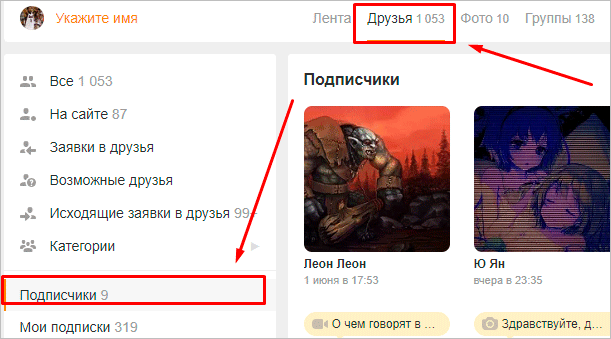
В перечне подписчиков можно увидеть только тех, кто еще не отозвал свою заявку.
Чтобы убрать человека не только из друзей, но и из подписчиков, добавьте его в черный список. Заблокированный пользователь не сможет просматривать ваши записи и фотографии, а также лишится возможности писать вам личные сообщения, ставить классы и оставлять комментарии под записями. Для пользователя, которого вы отправите в ЧС, ваша страница будет полностью закрыта.
Если вы не хотите, чтобы ваш профиль могли просматривать незнакомые вам люди, установите соответствующие настройки приватности или подключите услугу закрытого профиля.
Как удалить всех друзей из Одноклассников
Чтобы удалить абсолютно всех друзей человека, ему придется заходить к каждому на страницу и удалять по отдельности. Как уже говорилось ранее, ни на сайте Одноклассников, ни в официальном приложении не предусмотрена функция удаления нескольких человек одновременно.
Существуют специальные скрипты, которые пользователь может написать самостоятельно или обратиться за помощью к программисту. Такие скрипты могут выполнять различные действия на странице, например, выйти из нескольких групп сразу или убрать из друзей какое-то количество человек. Но при их использовании повышается риск блокировки профиля администрацией, так как использование ботов в этой социальной сети не приветствуется. Если человеку необходимо полностью обновить аккаунт, то в таком случае рекомендуется создать новый, так как тогда уменьшатся затраты времени и энергии.
Как убрать ненужных друзей из Одноклассников на компьютере без оповещения
Есть 2 способа быстро убрать ненужного друга из Одноклассников на компьютере. Один из них предполагает необходимость перехода на страницу человека, от которого следует избавиться, а второй способ осуществляется из раздела «Друзья».
Многие пользователи переживают об анонимности при выполнении данной процедуры. Их беспокоит, не будет ли какого-либо сообщения или уведомления при удалении друга из Одноклассников. Беспокоится не стоит, социальная сеть не отсылает удаляемому из списка друзей контакту никаких оповещений
Тем не менее, если важно сохранить полную конфиденциальность, то лучше всего воспользоваться способом, который осуществляется из раздела «Друзья»
Как удалить человека из списка друзей в Одноклассниках, не заходя на страницу
Инструкция: как убрать друга из Одноклассников, не заходя на страницу:
- Зайти на сайт социальной сети;
- Найти в списке человека, которого следует исключить из списка друзей в Одноклассниках. Если друзей очень много, то можно воспользоваться встроенной строкой поиска, чтобы облегчить себе задачу;
- Навести курсор мыши на фотографию или имя пользователя и дождаться появления меню;
- Нажать кнопку «Прекратить дружбу» в списке. На скриншоте ниже можно визуально ознакомиться с пошаговым выполнением данной инструкции;
- Нажать кнопку «Прекратить» для подтверждения операции.
Как исключить человека из списка друзей в Одноклассниках: Способ 2
Второй способ удаления человека из друзей в Одноклассниках осуществляется непосредственно со страницы пользователя. То есть, необходимо перейти в его профиль, а значит, что этот человек сможет увидеть вас в списке гостей. Но каких-либо системных оповещений не получит. Чтобы остаться незамеченным можно подключить платную услугу «Невидимка».
Как исключить человека из друзей в Одноклассниках пошагово:
- Зайти на сайт социальной сети;
- Нажать на кнопку со значком с 3 горизонтальными точками, расположенную рядом с кнопками «Написать», «Позвонить», «Друзья»;
- Выбрать в списке пункт «Удалить из друзей»;
- Подтвердить свое решение, нажав кнопку «Удалить» в появившемся окне.
Как самому удалиться из подписчиков с телефона
Также можно удалиться из чьих-нибудь подписчиков самостоятельно. Для этого потребуется:
- Открыть мобильную версию ОК или приложение для планшетов/телефонов.
- Войти в учетную запись под своим именем. Без авторизации на сайте добиться успеха невозможно.
- Открыть раздел меню «Друзья».
- Переключиться в «Подписки». Там отобразятся все пользователи, на которых вы подписались.
- Выбрать человека, от чьих обновлений хочется отписаться.
- Тапнуть по «Еще» — откроется выпадающий список.
- Выбрать действие под названием «Отписаться».
Подтвердив действие, удастся больше не получать новости об обновлениях на странице соответствующего человека. В любой момент можно снова подписать на них.
Как добавить или удалить друга из Одноклассников? Как добавить человека в друзья, а также в чёрный список и удалить его из мобильных Одноклассников?
 Как удалить друга из Одноклассников
Как удалить друга из Одноклассников
Выполнение этой задачи с мобильного телефона с сайта Одноклассники практически неосуществимо, особенно если телефон устаревшей модели. Вопрос «Как удалить друга из мобильных Одноклассников?» не решается в целях защиты пользователей от желающих навредить злоумышленников. Повезло тем, кто является владельцем самой современной версии мобильных телефонов. В этом случае легче всего разрешить проблему, как удалить друга из мобильных Одноклассников. Итак, пользуясь собственным логином и паролем, Вы с телефона заходите на Одноклассники, найдя в появившемся окошке внизу строчку «Полная версия сайта». Раскрутить группу в Одноклассниках вы можете, выбрав соответствующую услугу на нашем сайте.
Чтобы избавиться от неугодного друга, необходимо:
- зайти в раздел «Друзья», который находится в верхней части страницы, на горизонтальной строке, кликнув мышкой;
- в списке друзей найти фото того, от кого хотите избавиться;
- курсор разместить на фото, не нажимая на клавишу мышки;
- в открывшемся меню кликнуть «Прекратить дружбу». Если вы не хотите навсегда удалять друга, а только сделать это временно, можете добавить его в черный список в Одноклассниках. Читайте статью на эту тему.
Как добавить друга в Одноклассниках?
Если Вы не знаете, как добавить друга в Одноклассниках, то следующие подсказки — для Вас.
- Зайти на свою страничку данной соцсети и найти в правом верхнем углу небольшое окошко «Поиск».
- В данное окно ввести данные друга (фамилия, имя), затем нажать кнопку «Поиск». После этого откроется страничка с перечнем лиц, соответствующих запросу, который может быть чрезмерно большим. В таком перечне лиц сложно разобраться.
- Применить расширенный поиск (правая часть страницы). Для заполнения анкеты необходимо располагать некоторыми сведениями о человеке, запрашиваемые программой: «Пол», «Возраст», «Место проживания». Более подробно о поиске люденй в Одноклассниках вы можете узнать
- После появления человека, поиск которого был организован, в правой части, пригласить и добавить его, кликнув кнопку «Дружить».
- Кликнуть кнопку «Добавить в друзья», выбрав в открывшемся окне его статус для Вас. Если подходящего нет, то кликнуть «Сохранить». Затем появится сообщение «Приглашение отправлено».
Сами видите, нет сложностей в том, как добавить друга в Одноклассниках.
Одноклассники: как добавить в черный список друга?
«Черный список» на Одноклассниках существует для того, чтобы удаленный друг не имел возможности просматривать Вашу страничку или слать сообщения, оценивать фото. Итак, Одноклассники: как добавить в черный список друга? Если вам необходимо добавить подписчиков, репостов или лайки — обратитесь к нашему сервису.
- Зайдя в профиль удаленного пользователя, найдите фото человека в разделе «Гости» или используйте личную переписку.
- Навести курсор на аватарку.3. Активировать кнопку «Заблокировать» в меню, что появилось.
- На открывшейся панели подтвердить свое желание, выбрав опять «Заблокировать».
- Тренируйтесь, одноклассники, как добавить в черный список друга.
Как добавить человека в друзья в Одноклассниках?
Среди незнакомых людей приглашение в друзья обычно получают те, кто является с Вами участником одних и тех же игр. Действие, как добавить человека в друзья в Одноклассниках, не сложное: просто ответьте человеку нажатием одной кнопки «Добавить в друзья».
Прекращение дружбы
Первым шагом на пути к заветному отказу от «дружбы» является вход в систему. На главной странице сайта вводим логин-пароль и нажимаем «Войти». Нашему вниманию откроется лента, содержащая информацию о действиях друзей за время нашего отсутствия. Затем ищем глазами раздел «Друзья», располагающийся справа от «Ленты», и переходим в него.
Перед нами открывается список друзей с их именами, фотографиями и статусами. Листаем список и находим нынешнего «недруга». Пользователям с сотнями друзей проще будет воспользоваться поиском и ввести инициалы провинившегося в специальную строчку. После того, как виновник будет найден, смело и уверенно выполняем следующую последовательность действий:
- Наводим на него курсор.
- В открывшемся окне выбираем «Прекратить дружбу» (в самом низу).
- Подтверждаем прекращение.
После того, как вы подтвердите, что не желаете видеть этого человека в списке своих «друзей», вам придет уведомление о том, что дружба прекращена.
Как удалить заблокированного друга из Одноклассников
Давайте выясним, как удалить заблокированного друга из Одноклассников. Случается и такое: человек с вами подружился, нормально общался. А потом ни с того, ни с сего, а может, и по известной причине, стал совершенно невыносим. Шлёт вам странные или оскорбительные письма, оставляет неприятные комментарии, оценивает фотографии не твёрдыми пятерками с плюсом, а двойками. Вы, не желая убирать неадекватного пользователя из списка друзей, просто отправили его в другой список – чёрный. А теперь решили, что этот товарищ не достоин вашей дружбы.
Но когда начали исполнять задуманное выяснили, что не всё так просто. К фотографиям пользователей, помещённых в чёрный список, прикреплено совсем другое меню. И за три клика отказаться от дружбы с ними не получится.
Поэтому прежде чем задаваться вопросом, как удалить заблокированного друга из Одноклассников, надо выяснить, как извлечь его из чёрного списка. К счастью, сделать это нетрудно. Произведите такие действия:
Откройте созданный вами чёрный список, его можно найти в разделах «Друзья» или гости, для этого придётся нажать на кнопку «Ещё» в верхней линейке;
Отыщите фото нужного пользователя и наведите курсор на крестик, находящийся в верхнем правом углу;
Появится слово «Разблокировать», нажимайте на него или крестик;
Подтвердите, что вы намерены вытащить эту персону из чёрного списка.
Теперь, когда вы разблокировали неугодного вам друга, можно удалить его способом, описанным в начале статьи.
А если вы забыли, мы расскажем, как добавить в чёрный список в Одноклассниках. Также есть материал с советами, проверенными на практике, как быть, если заблокирован сайт.
Быстрая и качественная реклама в Одноклассниках поможет Вам продвинуть свое сообщество или профиль вверх по рейтинговой лестнице — Вам лишь останется заказать ее по дешевой цене на нашем сайте.
Есть ещё в Одноклассниках интересная категория пользователей – подписчики. И специальная функция – подписка. Она вступает в действие, когда произошло удаление из друзей или кто-то проигнорировал предложение дружбы. Подписка на кого-то означает, что в вашей ленте будут появляться новости этого пользователя. Соответственно те, кто подписан на вас (а это бывшие друзья и те, чьи предложения вы не приняли) увидят все изменения в вашем профиле. Чтобы узнать, кто попал в эту категорию, войдите в раздел «Друзья», кликните на строчку «Мои подписки». Если вам нужно отписаться от кого-либо, наведите курсор мышки на фотоснимок пользователя. Затем отметьте команду «Отписаться» или нажимайте на крестик. А чтобы избавиться от нежеланного подписчика, достаточно внести его в чёрный список. Тогда он не сможет узнавать о событиях вашей виртуальной жизни, рассматривать ваши фотографии, а тем более отправлять сообщения и оставлять комментарии.
Кстати, невозможно подписаться на пользователя с закрытым профилем (но мы поделимся секретами, как посмотреть такую страницу). Нельзя сделать подписку и на того, чью новостную ленту скрывают настройки приватности, как ими управлять, мы готовы проинструктировать.
Мы постарались дать исчерпывающую информацию об удалении друзей на сайте Одноклассники. Оказывается, разорвать сразу все дружеские связи не так просто, но есть радикальный метод. О нём мы тоже рассказали. Возможно, ещё вам будет любопытно узнать, как удалить гостей в Одноклассниках и как удалить и восстановить сообщения в этой социальной сети.
Как отключить возможность подписки
А можно ли как-нибудь отключить возможность подписи на профиль в ОК? Пока что такой опции администрация сервиса не предусмотрела. А значит, все попытки деактивации подписок не увенчаются успехом.
Вместо этого в Одноклассниках можно сделать свою страничку закрытой, а также наложить запрет на просмотр ваших обновлений в ленте имеющимся подписчикам.
Чтобы закрыть профиль, нужно:
- Осуществить вход на свою страничку в ОК через браузер или мобильный софт.
- Развернуть функциональное меню социальной сети.
- Выбрать блок «Настройки».
- Тануть по «Закрытие профиля».
- Подтвердить соответствующее решение.
- Указать платежные данные, проверить реквизиты платежа.
- Нажать на кнопку с подписью «Оплатить».
Как только последний шаг будет сделан, страница человека окажется «закрытой». Теперь, если снять ограничения профиля, открыв его, при повторном закрытии платить не придется.
За закрытие аккаунта в социальной сети Одноклассники требуется внести плату порядка 20 рублей. Она единовременная.
Удаление человека в приложении ОК.ру
Как выполнить действие по чистке контакт-листа на сайте социальной сети, мы рассказали. Теперь расскажем, как решается эта же задача, но в мобильной версии сервиса. Не переживайте – все в равной степени просто и доступно.
Итак, инструкция (на скриншотах – действия на айфоне):
- Зайдите в официальное приложение Одноклассников для мобильных устройств;
- Нажмите на 3 полоски в левом верхнем углу шапки в приложении или свайпните вправо;
- Перейдите в раздел «Друзья»;
- Найдите человека, которого хотите удалить и свайпните по его контакту влево;
- Тапните по «Удалить» и подтвердите действие в появившемся окне.
Ненужные контакты также можно очищать и через их странички:
- Откройте приложение ОК.ру;
- Перейдите в профиль лишнего контакта;
- Нажмите «Другие действия»;
- Тапните на «Еще»;
- Нажмите на «Удалить из друзей».
Как видите, и через мобильное устройство чистить список очень и очень просто. Кстати, эти два способа можно практиковать и на смартфоне, и на планшете. Но помните, что во втором случае вы будете отображаться в «Гостях», и, если перед людьми светиться не хочется, лучше выбрать первый способ.
Таким образом, процедура удаления не отличается сложностью и проходит без каких-либо проблем. Поэтому, если кто-то из друзей в Одноклассниках кажется вам лишним, смело убирайте его любым из прописанных выше способов.
https://youtube.com/watch?v=JaMqdcT6tIg
Как удалить друга из Одноклассников?
Современный человек не может себе представить, как провести день без своего гаджета. И это совершенно оправданно, ведь в интернете мы получаем новую информацию, знакомимся с людьми, делимся своими впечатлениями и многое другое. Самыми популярными сейчас являются социальные сети, в которых общаться быстро и просто. Одной из таких социальных сетей является сайт «Одноклассники». В «Одноклассниках» люди сидят днями: смотрят новости, видео, интересные факты из жизни их знакомых. Но самым большим преимуществом сайта для общения «Одноклассники» является возможность найти людей, с которыми уже очень давно потеряна связь. Это могут быть родственники, которые живут вдалеке от вас, одноклассники, бывшие сотрудники и многие другие люди, с которыми хотелось бы наладить контакт. Итак, чтобы это сделать, стоит просто найти знакомого в поиске и кликнуть кнопку «Добавить в друзья». Вот вы уже общаетесь и вспоминаете интересные истории, которые происходили с вами обоими. Но не секрет, что при общении могут возникнуть некоторые трудности. К примеру, общение с человеком вам совсем надоело и не несёт никакой пользы или вы просто перестали общаться. В таком случае у вас появится вопрос: как удалить друга из одноклассников?
Как вернуть пользователя из ЧС
Что делать с заблокированным человеком, если он исправился и хочется вернуть друга назад? Ну, разумеется, разблокировать. И вам не придётся гуглить что-то ещё – достаточно прочитать инструкцию немного ниже, чтобы узнать, как в Одноклассниках убрать друга из черного списка. В данном случае не будет достаточно открыть страницу пользователя и в пунктах, открывающихся после клика по трём точкам, нужного раздела не найти.
- Кликаем по треугольнику рядом с миниатюрой аватарки в правом верхнем углу.
- В правом вертикальном меню находим пункт «Чёрный список».
- Наводим курсор на соответствующую страницу. Под ней появится перечень пунктов, в котором и можно найти пункт «Разблокировать».
Смотрите, как удалить друзей из Одноклассников, в материале на нашем сайте.
Как удалить в Одноклассниках подписчиков с телефона
Существуют несколько методов удаления подписавшихся лиц с мобильного устройства. А именно:
- через веб-версию сайта;
- при помощи официальной мобильной программы.
В первом случае рекомендуется придерживаться следующего алгоритма действий:
- Открыть через мобильный браузер социальную сеть Одноклассники.
- Пройти авторизацию на своей странице.
- Зайти в блок «Друзья».
- Переключиться в подраздел «Подписчики». Для этого придется предварительно тапнуть по надписи «Еще» — она отвечает за раскрытие выпадающего списка с функциональным меню.
- Кликнуть по имени пользователя, которого хочется исключить из списка подписавшихся на профиль.
- Выбрать в появившемся списке опцию «Другие действия»-«Заблокировать».
- Подтвердить операцию.
После этого человек не сможет видеть обновления того, на кого он был подписан. Снять эти ограничения самостоятельно он не сможет.
В случае с мобильным приложением придется проделать следующее:
- Скачать и установить официальное приложение Одноклассники для мобильного устройства. Например, через AppStore или Playmarket.
- Осуществить вход в свой профиль в соцсети.
- Открыть «Друзья».
- Щелкнуть по надписи «Подписчики».
- Выбрать человека, от которого хочется избавиться.
- Переключиться в подпункт «Другие…».
- Выбрать действие «Блокировка…».
- Подтвердить операцию.
Для удаления пользователя из списка заблокированных потребуется:
- Зайти в мобильное приложение Одноклассники под своим логином.
- Тапнуть по кнопке, отвечающей за раскрытие функционального меню. Она расположена в левом верхнем углу дисплея. Изображена тремя белыми полосками.
- Открыть блок «Настройки».
- Переключиться в раздел «Настройки профиля».
- Тапнуть по надписи «Черный список».
- Щелкнуть по троеточию около имени человека, которого хочется удалить из соответствующего перечня.
- В выскочившем меню тапнуть по «Разблокировать».
- Подтвердить свои намерения.
Чуть иначе приходится действовать, если на телефоне нет официального мобильного приложения ОК. В этом случае рекомендуется:
- Зайти в веб-браузер на смартфоне или планшете.
- Перейти на сайт Одноклассники.
- Войти в свою учетную запись. Без нее справиться с поставленной задачей невозможно.
- Открыть функциональное меню путем клика на иконку ОК со списков (левый верхний угол окна).
- Переключиться в «Настройки».
- Заглянуть в подпункт «Черный список».
- Нажать на кнопку с тремя точками около имени человека, которого хочется удалить из списка заблокированных.
- Выбрать операцию «Разблокировать».
Осталось подтвердить манипуляции. После завершения обработки запроса человек будет благополучно удален из списка заблокированных. Если ранее он был подписчиком, юзер сможет снова следить за вашими обновлениями.
Добавление друга в «чёрный список»
Также почитать: Удаление комментариев в Одноклассниках
Возможно перед вами возникнет вопрос: «А как удалить друга из Одноклассников, так чтобы он не смог просматривать мою страницу и присылать мне сообщения?» Для этих целей предусмотрена отдельная функция — «чёрный список». Для того чтобы ей воспользоваться, выполните следующее:
- перейдите в профиль удалённого пользователя или найдите его фото в разделе «Гости» или в личной переписке;
- наведите курсор на аватарку и в открывшемся меню активируйте функцию «Заблокировать»;
- подтвердите решение о блокировании данного аккаунта и в открывшейся панели снова выберите «Заблокировать».
Пользователь, оказавшись в «чёрном списке», лишается возможности не только заходить к вам в профиль, но и оценивать/комментировать ваши фото, присылать сообщения. Другими словами, ваша страница станет для него навсегда и полностью недосягаемой.
Хороших вам и верных друзей, дорогой читатель, — в «Одноклассниках» и в жизни. Ну, а в случае чего… Теперь вы знаете, что делать — как физически, так и виртуально.
Через компьютер
Удалить друзей в одноклассниках через компьютер можно также двумя вариантами.
Способ 1
- Зайдите на портал социальной сети и в верхней панели щелкните по пункту «Друзья».
- Укажите человека, которого предполагаете удалить и наведите курсор мыши на его фотографию. Вам будет предложено выполнить различные действия. Интересующий нас пункт – «Прекратить дружбу».
- Вам требуется подтверждать свое намерение прекращения дружбы на сайте. Нужно нажать соответствующую кнопку, чтобы изменения вступили в силу.
Способ 2
Этот метод выполняется со страницы вашего друга. Зайдите к нему в профиль и нажмите на кнопку c иконкой трех выставленных друг с другом точек. В открывшемся меню выберете ссылку «Удалить из друзей».
Вы увидите предупреждающее сообщение о том, что дружба с этим человеком будет отменена. Нажмите «Прекратить», если уверены в своих действиях.
Очистить черный список полностью
Очистить ЧС за несколько кликов не получится, каждого пользователя придется восстанавливать отдельно. Если накопилось много заблокированных пользователей, это займет немало времени. Размер ЧС в Одноклассниках не ограничен и поместить туда можно много пользователей.
Отключить полностью ЧС администрация не разрешает. Прежде чем восстановить человека до белого списка, следует очень хорошо подумать, стоит ли он того. Возможно, вскоре придется его отправить обратно уже навсегда и прекратить с ним всяческое общение.
Черный список соц. сетей, вещь достаточно полезная, она позволяет избавиться от назойливых пользователей, просто неприятных лично вам людей. Но иногда так получается, что поссорившись, мы отправляем туда близких нам людей или просто совершаем ошибку. Для этого и существует возможность вытащить оттуда человека и продолжить с ним общение. Мы постарались рассказать, как это сделать достаточно простым способом.
Как удалить друга из Одноклассников с телефона или планшета
Удалить друга из Одноклассников с телефона или планшета в мобильной версии сайта или в мобильном приложении также весьма просто.
К сожалению, это не получится сделать из раздела «Друзей», но со страницы пользователя это осуществляется аналогично способу, описанному для ПК. Удаляемый друг, конечно же сможет увидеть ваш визит, поэтому для обеспечения анонимности рекомендуется подключить услугу «Невидимка».
Как удалить друга из Одноклассников в Мобильной версии
Интерфейс мобильной версии несколько отличается от десктопной, но алгоритм действий тот же.
Как удалить друга из Одноклассников в Мобильной версии:
- Зайти на сайт социальной сети;
- Открыть меню, нажав на логотип Одноклассников в верхнем левом углу окна;
- Перейти в раздел «Друзья»;
- Воспользоваться строкой поиска, чтобы быстро найти нужного человека;
- Перейти в его профиль, нажав на его имя или фото;
- Нажать кнопку «Еще», расположенную рядом с кнопкой «Друзья»;
- Выбрать пункт «Удалить из друзей» в выпадающем списке;
- На запрос: «Вы действительно хотите удалить этого друга из списка друзей» нажать «Удалить».
Как удалить друга из Одноклассников в приложении для Android и iOS
Как и в мобильной версии, в приложении для осуществления операции необходимо перейти на страницу человека, а значит, он будет видеть посещение с вашей страницы. Поэтому, если нужно все сделать инкогнито, то следует подключить услугу «Невидимка».
Как удалить друга из Одноклассников в приложении для Android и iOS:
- Запустить приложение;
- Открыть меню, нажав на значок с 3-мя горизонтальными полосками в верхнем левом углу окна;
- Зайти в раздел «Друзья»;
- Найти в списке человека, которого нужно исключить из друзей в Одноклассниках и перейти на его страницу, нажав на его имя или фото;
- Нажать кнопку «Еще» напротив кнопку «Друзья»;
- В появившемся меню еще раз нажать кнопку «Еще»;
- Выбрать пункт «Удалить из друзей»;
- Подтвердить свое решение, нажав кнопку «Удалить» в появившемся окне.
Видео-инструкция:
Удаление друга из ВКонтакте
В этой социальной сети действия просты, для удаления друга:
- авторизируетесь в ВК;
- переходите на страничку с друзьями;
- ищите человека в перечне или используете поисковую строчку;
- наводите курсор на троеточие с правой стороны аватарки, жмете туда и выбираете «Убрать из друзей».
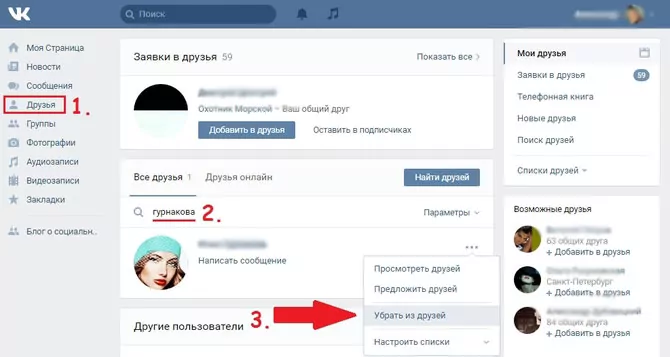
Дополнительный вариант
Вам нужно:
- отыскать пользователя;
- открыть аккаунт;
- под авой расположена клавиша «У Вас в друзьях», тапаете на нее и выбираете «Убрать».
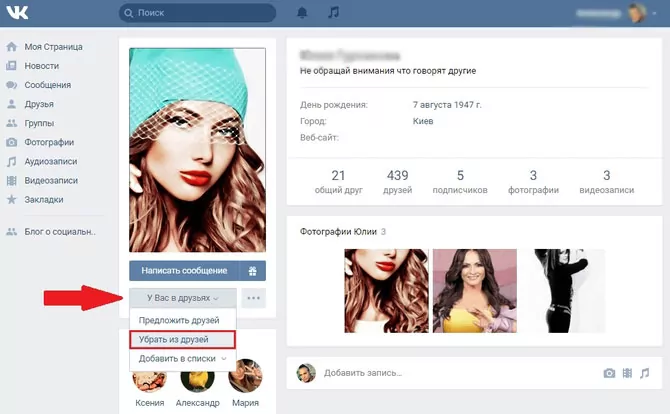
Вот только эти действия оставляют удаленного юзера в подписчиках, так что человек сможет узнавать новости и обновления вашей страницы. Если вы этого не хотите, можете отправить пользователя в блок. Для этого просто открываете учетку человека, жмете на настройки под авой. В открывающемся меню выбираете «Заблокировать». Надо сразу отметить, что пункт с блокировкой будет доступен лишь в том случае, если юзер уже не ваш друг.
Заключение
Исключать товарищей в Одноклассниках можно только по одному. Одним махом избавиться сразу от нескольких ненужных человек в соцсети не получится. Так что, если у вас накопилось много людей, с которыми вы хотите прекратить дружескую связь в соцсети, придется выделить немного времени на их удаление. В таком случае рекомендую чистить френд-лист через компьютер и воспользоваться вторым способом. Тогда процесс займет меньше всего времени.
Все же Одноклассники – это социальная сеть, в которой общение стоит на первом месте. Если вы уже почистили список друзей, попробуйте отыскать своих старых знакомых или найти новых по интересам. Также вы можете найти интересных людей в наших группах в соцсетях. Так что обязательно заходите и подписывайтесь.







